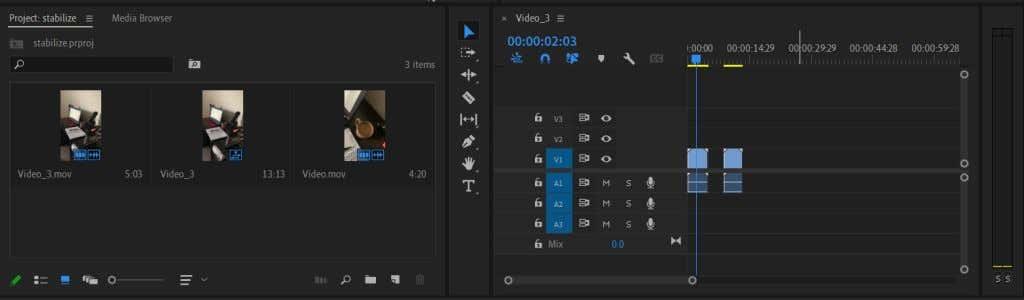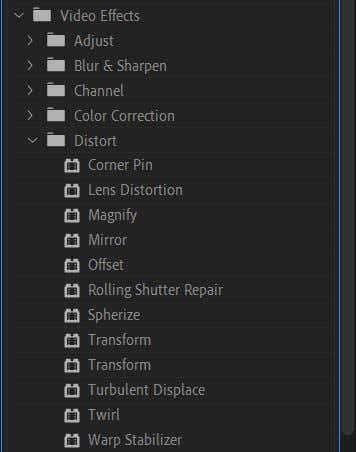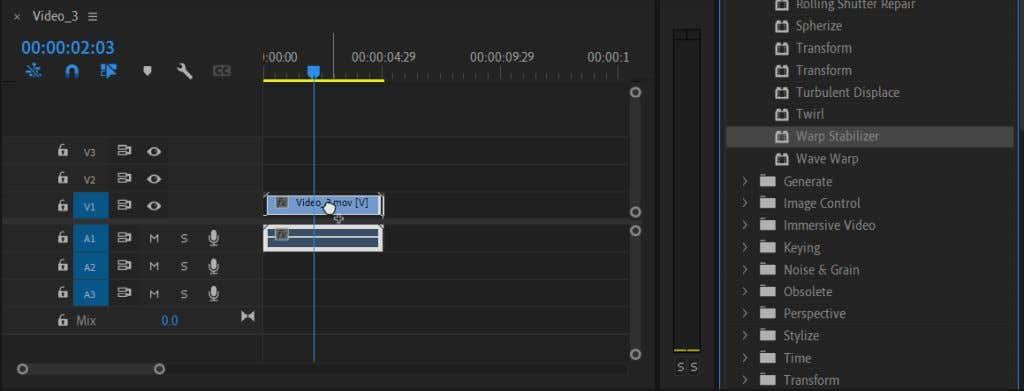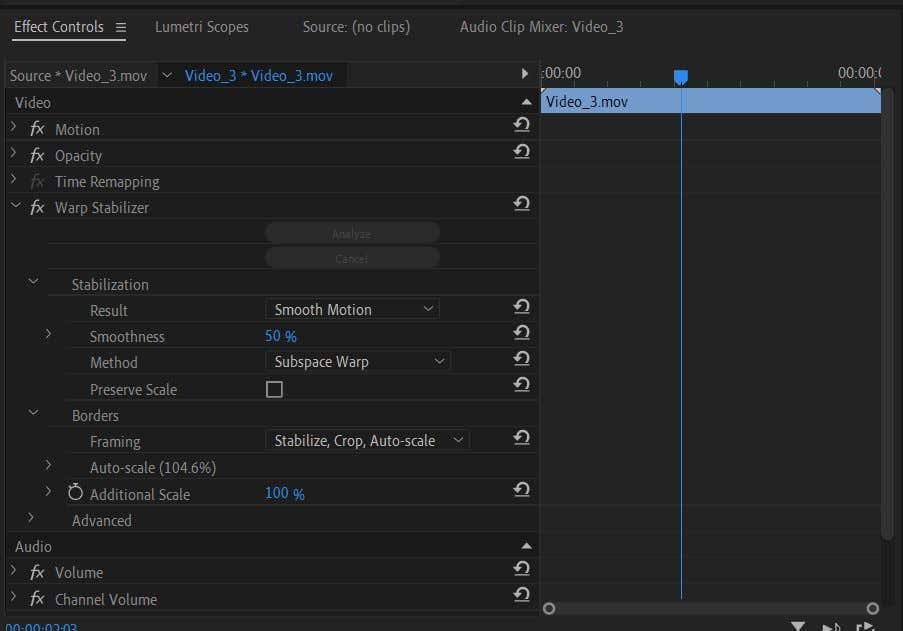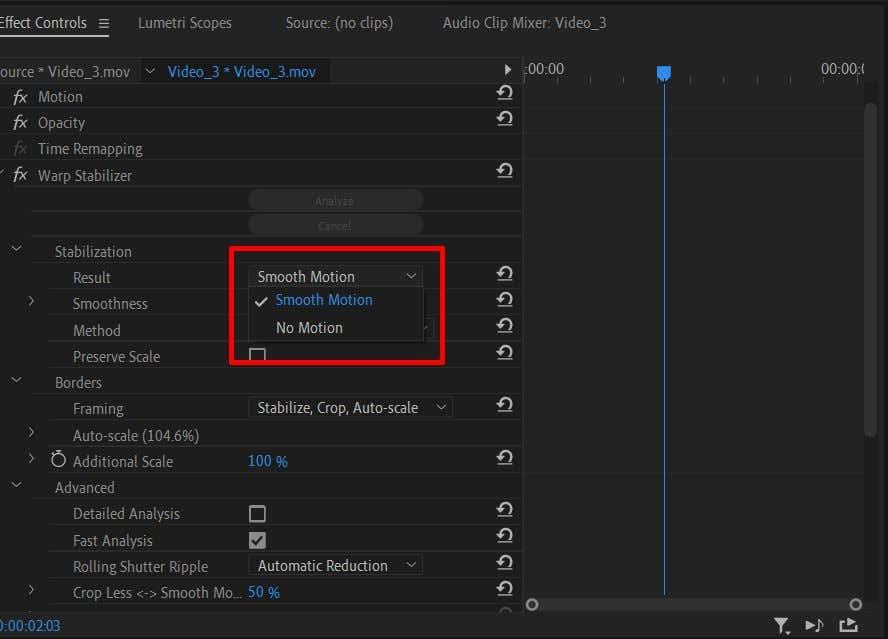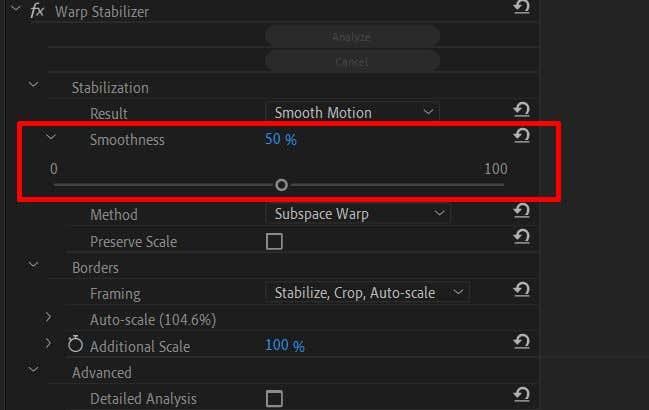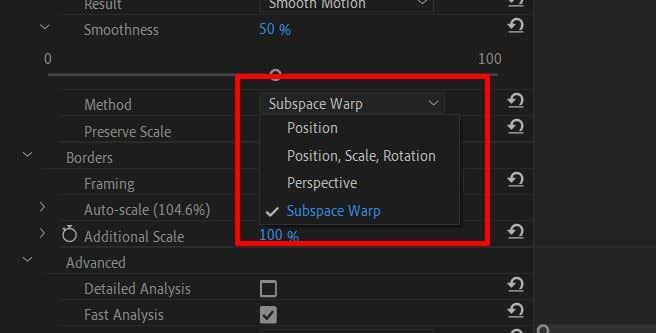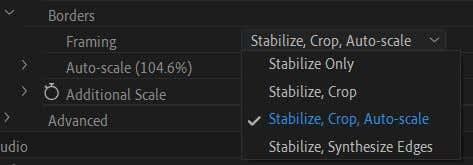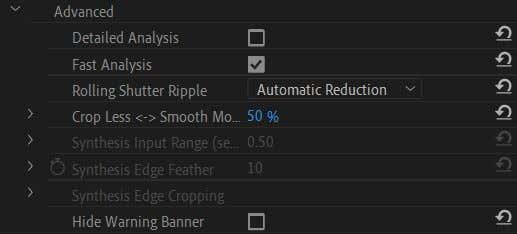Je opgenomen video's afspelen om erachter te komen dat sommigen van hen die gevreesde camerabewegingen hebben? Soms, hoe goed je handwerk ook is, gebeuren er situaties waarin je video er een beetje vreemd uitziet. Hierdoor kan je video er minder professioneel uitzien, afleiden of je onderwerp onscherp maken – allemaal dingen die je wilt vermijden.
De makers van de videobewerkingssoftware Adobe Premiere Pro voorzagen deze situatie en voegden genadig een methode toe om je wankele beelden in de postproductie te stabiliseren. Het werkt heel goed voor minimale tot gemiddelde wankelheid en kan je laatste stuk er echt meters gepolijster uit laten zien. In deze Premiere Pro-zelfstudie laten we u zien hoe u dit stabilisatie-effect toepast en gebruikt tijdens videobewerking.

Hoe wankele video te stabiliseren
Voordat u begint, moet u ervoor zorgen dat de videoclips die u gaat gebruiken, zijn geïmporteerd in Premiere. Ga naar de mediabrowser . Zoek op uw computer naar de videobestanden die u gebruikt. Selecteer en sleep de bestanden naar uw tijdlijn. Ze worden ook automatisch in de projectbestanden geïmporteerd.
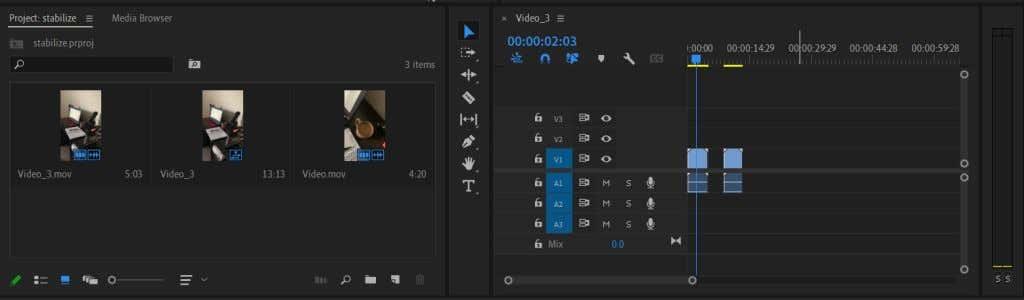
Nu je clips zijn geïmporteerd en in je tijdlijn staan, kun je beginnen ze te stabiliseren met Warp Stabilizer in Premiere. Volg hiervoor deze stappen.
- Bepaal welke clip(s) u wilt stabiliseren en selecteer deze.
- Ga naar het deelvenster Effecten en ga naar Video-effecten > Vervormen > Warp Stabilizer .
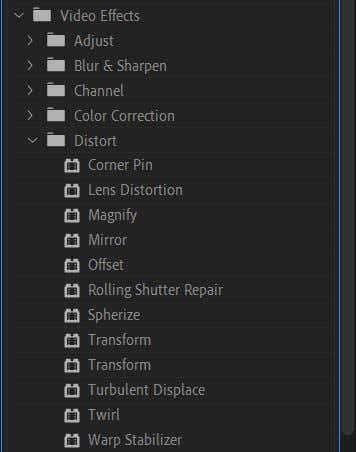
- Klik en sleep het naar de clip en het effect wordt toegepast.
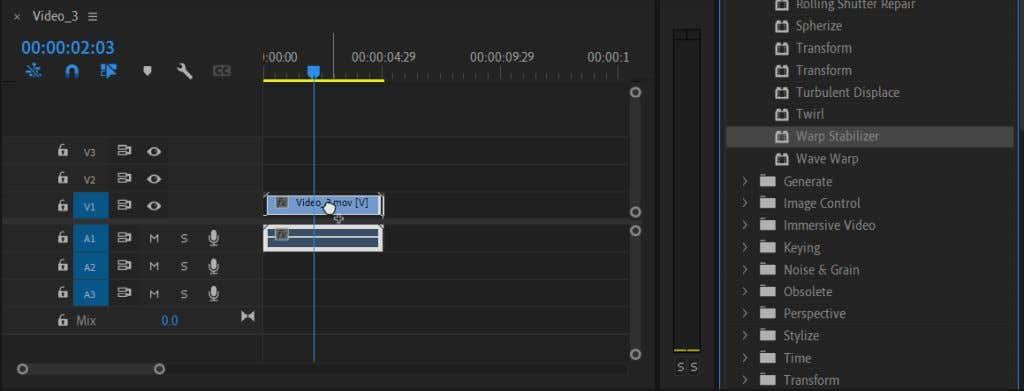
Premiere heeft een paar seconden nodig om de video te analyseren en vervolgens voor u te stabiliseren. U kunt het vervolgens afspelen in het voorbeeldvenster om te zien of de resultaten u bevallen. Als er iets niet klopt, zijn er een paar manieren waarop u dit effect in het deelvenster Effectregelaars kunt bewerken om het er precies zo uit te laten zien als u wilt.
Hoe het stabilisatie-effect te bewerken
Als u iets aan het stabilisatie-effect wilt wijzigen, zoals de beweging, methode van stabilisatie, randen, schalen of meer, kunt u dit wijzigen in de Effect Controls. Hier leest u hoe u deze bedieningselementen kunt gebruiken.
- Navigeer naar het deelvenster Effectregelingen .
- Kijk onder je Warp Stabilization- effect en open de vervolgkeuzelijst als die er nog niet is.
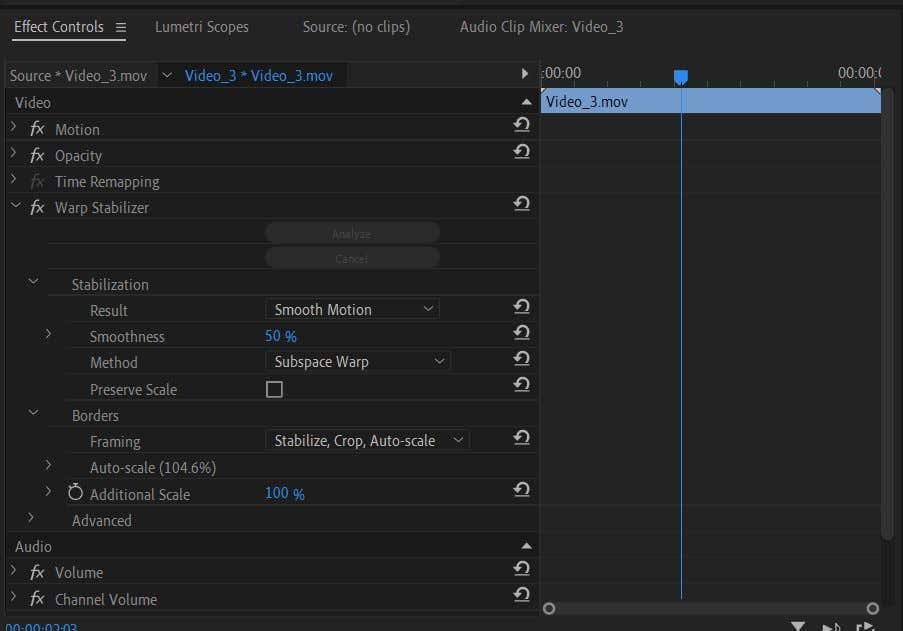
Hier ziet u enkele opties die u kunt wijzigen om een ander stabilisatie-effect te krijgen.
Stabilisatie vervolgkeuzemenu
De eerste optie hier is Resultaat . Dit is het type beweging dat je wilt dat het effect op je video heeft. U kunt Smooth Motion of No Motion kiezen .
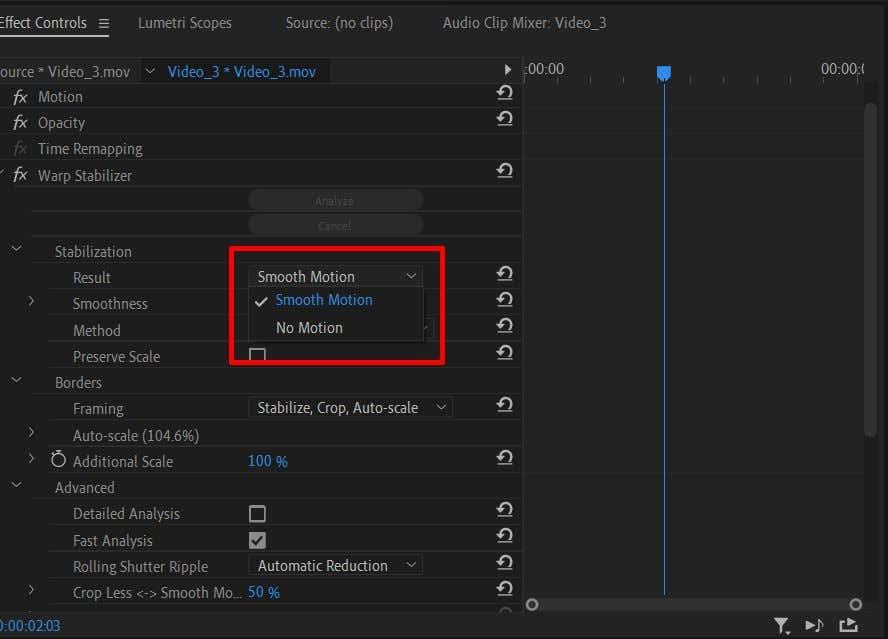
Vervolgens kunt u wijzigen hoe vloeiend de beweging is. Als u een iets subtieler stabilisatie-effect wilt, kunt u dit effect Gladheid wijzigen in een lagere waarde.
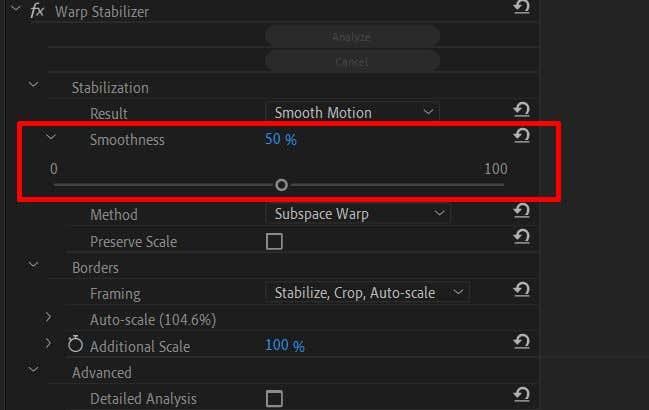
Dan is er de optie Methode . Dit is een belangrijk aspect van het gebruik van het Warp Stabilizer-effect, aangezien elke stabilisatiemethode nuttig kan zijn in verschillende soorten situaties.
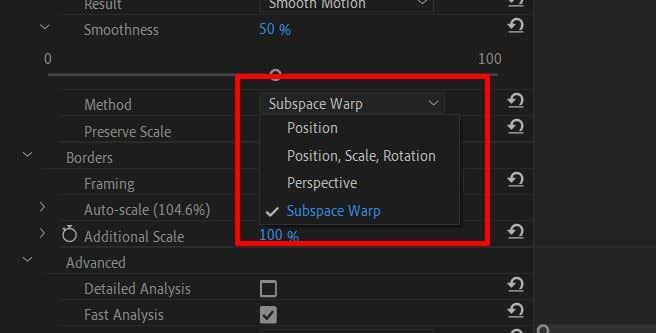
De Positie- methode gebruikt alleen positiegegevens binnen uw video om deze te stabiliseren.
De methode Positie, Schaal en Rotatie gebruikt gegevens van deze drie om uw clip te stabiliseren.
De Perspectiefmethode zet het frame van je video vast in een hoek om het volgen van de opname te stabiliseren.
De Subspace Warp- methode stabiliseert alleen delen van de video die worden geanalyseerd als trillend om de hele video uniformer te maken.
Door de juiste methode voor uw clip te selecteren, krijgt u een natuurlijker ogend effect. Als u bijvoorbeeld Warp-stabilisatie gebruikt, wilt u geen video die er weliswaar vloeiender uitziet, maar toch te veel beweging heeft en afleidt van het onderwerp. Als je alle beschikbare methoden probeert en de videoclip er nog steeds zo uitziet, kan het te wankel zijn om op te slaan.
Het selectievakje Schaal behouden onder Methode behoudt de schaal van uw originele beeldmateriaal. Soms zal het gebruik van een specifieke methode de schaal van het beeldmateriaal veranderen om een beter resultaat te krijgen. U kunt Schaal behouden aanvinken, maar hierdoor kan de video er afwijkend uitzien. Maar dit hangt af van de clip zelf.
Grenzen vervolgkeuzemenu
Wanneer u Warp-stabilisator gebruikt, verandert Premiere de randen van uw video door ze bij te snijden voor een betere stabilisatie. Als u echter zwarte balken rond uw video opmerkt, gaat u naar het gedeelte Framing om aanpassingen te maken.
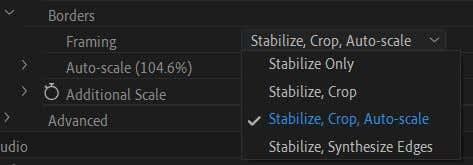
Als u de optie Alleen stabiliseren hebt geselecteerd, is dit de meest waarschijnlijke reden achter de zwarte balken. Helaas schaalt Premiere de video niet om ze eruit te halen, dus je ziet ze nog steeds.
De optie Stabiliseren, Bijsnijden kan nog meer uitgesproken zwarte balken veroorzaken. Naast stabilisatie worden de beelden ook bijgesneden om een stabieler effect te krijgen, maar worden de beelden niet geschaald om de uitsnede te verbergen.
Als u Stabiliseren, Bijsnijden, Automatisch schalen selecteert , zal Premiere het beeldmateriaal schalen om de balken eruit te halen. Als gevolg hiervan kan dit echter resulteren in een video met een lage resolutie.
Als u Stabiliseren, Randen samenvoegen selecteert , voegt Premiere pixels toe op basis van uw video en verwijdert het de zwarte balken. Deze optie kost echter meer rekenkracht. Houd er echter rekening mee dat als u deze optie kiest, het gedeelte voor automatisch schalen wordt uitgeschakeld, evenals Crop Less Smooth More.
Onder de vervolgkeuzelijst Framing ziet u Auto-scale . Dit vertelt je hoeveel je video is geschaald. U kunt deze vervolgkeuzelijst openen om het maximale schaalniveau te wijzigen . U kunt ook de actieveilige marge wijzigen , waardoor een rand aan de video wordt toegevoegd.
Je kunt naar beneden gaan om de aanvullende schaal te wijzigen en de video nog meer te schalen als je dat wilt.
Geavanceerde mogelijkheden
Hier zijn een paar opties die u in gedachten wilt houden om een betere stabilisatie te krijgen.
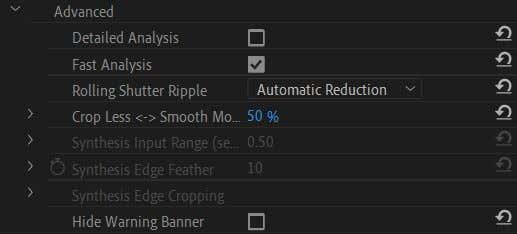
Ten eerste is er het selectievakje Gedetailleerde analyse . Als u dit inschakelt, voert Premiere een meer diepgaande analyse uit om u een beter stabilisatie-effect te geven. Dit zal echter meer verwerkingskracht gebruiken en langere weergavetijden veroorzaken.
Als u de optie Randen samenvoegen onder Framing kiest, kunt u hier ook het invoerbereik wijzigen om te bepalen hoeveel van de video zowel voorwaarts als achterwaarts in seconden Premiere zal gebruiken om nieuwe randen te maken.
Je kunt er ook voor kiezen om de waarschuwingsbanner hier te verbergen die verschijnt terwijl de video wordt gestabiliseerd.
Maak vloeiendere opnamen met Warp Stabilizer in Premiere
Trillende video is een van de laatste dingen die u wilt in uw videoproject, maar onbedoelde camerabewegingen kunnen soms moeilijk te vermijden zijn, vooral bij het maken van opnamen uit de hand. Gelukkig kunnen filmmakers en video-editors rekenen op Adobe Premiere Pro CC om te helpen met videostabilisatie als ze de warp-stabilisator gebruiken. Het maakt het stabilisatieproces eenvoudig en kan videobeelden opslaan.